Word如何使用查找和替换呢?接下来给大家介绍三种查找和替换的实用技巧 。
删除数字中的小数部分
我们有时候发现表格中数据的小数部分没有实际意义,那我们如何把表格中数据的小数部分删除呢?又如何一次性全部删除呢?
- 首先我们选择数据区域,点击菜单栏中开始——编辑——替换,或者按【Ctrl+H】快捷键
- 其次在打开的“查找和替换”的对话框中,我们点击“替换”对话框,在“查找内容”栏对我们输入^#,“替换为”栏中留空
- 最后点击全部替换按钮,即可实现效果
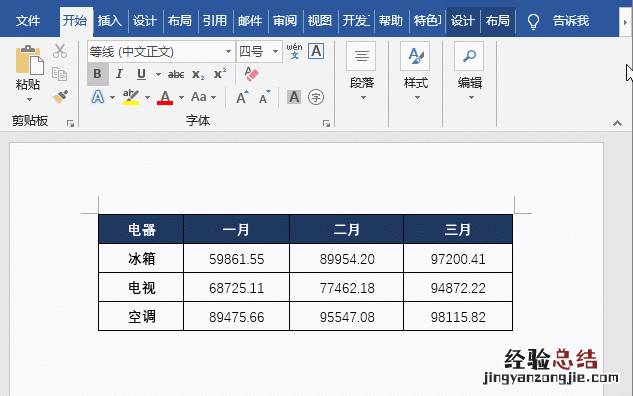
在数字前批量添加¥符号
- 首先我们选择需要添加¥的数据区域,点击菜单栏中开始——编辑——替换 , 或者按【Ctrl+H】快捷键
- 其次在打开的“查找和替换”的对话框中,我们点击“替换”对话框 , 在“查找内容”栏对我们输入(<[0-9]),替换为¥1,点击对话框左侧“更多”按钮,然后勾选“使用通配符”复选框
- 最后点击全部替换按钮,即可实现替换
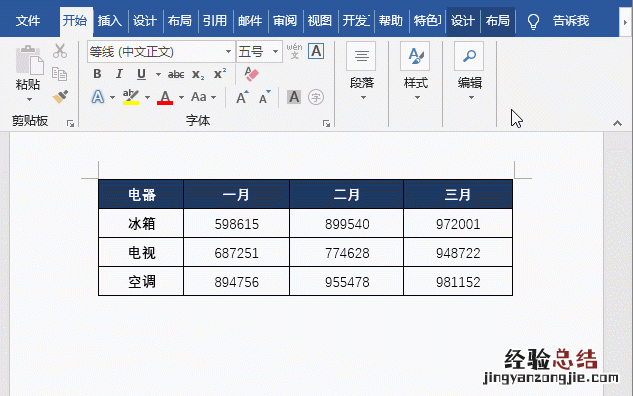
快速隐藏数字
- 首先我们选择需要添加¥的数据区域,点击菜单栏中开始——编辑——替换,或者按【Ctrl+H】快捷键
- 其次在打开的“查找和替换”的对话框中,我们点击“替换”对话框,在“查找内容”栏对我们输入([0-9]{3})[0-9]{4}([0-9]{4}),替换为 1****2,点击对话框左侧“更多”按钮 , 然后勾选“使用通配符”复选框
- 最后点击全部替换按钮,即可实现替换
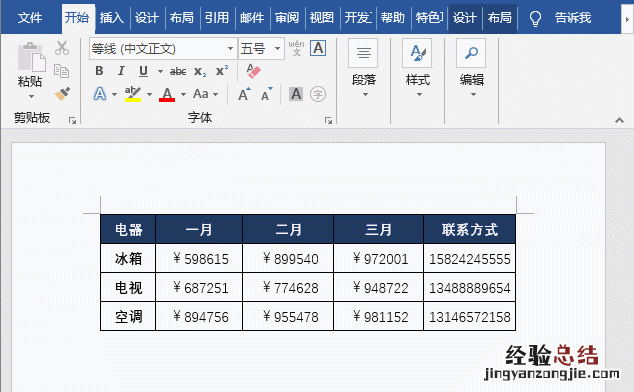
【word中查找和替换的n种技巧总结】
提示:
() 表达式:用于代码分组 , 这里我们将11位手机号分为了三组;
([0-9]{3}):第一个表达式,代表第一组 , 前三位0-9中的任意数字;
[0-9]{4}:没加括号 , 不是表达式,代表第二组 , 表示中间四位0-9中的任意数字;
([0-9]{4}) :第二个表达式,代表第三组,表示后四位0-9中的任意数字 。
1****2 :1 代码表示第一个表达式,2表示第二个表达式 。整个代码表示第一个表达式和第二个表达式原样替换 , 中间4位手机号替换为4个星号**** 。











